2018年10月12日更新
「問題が発生したためLINEを終了します」で開けない/落ちる原因・対処法【2018年最新版】
LINEで「問題が発生したためLINEを終了します」というエラーが出る。そんなことが起こる人がいます。まさか乗っ取り?と考えるかもしれませんが、こんな時こそ落ち着いて!今回はこの「問題が発生したためLINEを終了します」についての対処法を調べていきましょう。
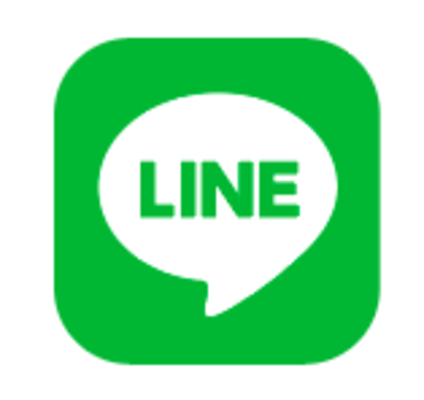
目次
「問題が発生したためLINEを終了します」不具合の原因
「問題が発生したためLINEを終了します」突然こんなエラーメッセージが出て、LINEが落ちる…。そんな状況に遭遇したらどうしましょう?
最近の連絡手段の主流であるLINE。それがいきなり開けない、使えなくなってしまうというエラー・不具合がAndroidで起こるかもしれないのです。
「問題が発生したためLINEを終了します」不具合の対処法
さて、この「問題が発生したためLINEを終了します」のエラーの原因は何でしょう?Android本体?LINE?それとも、まさか乗っ取り?色々な疑問が浮かんで怖くなってしまいますよね。
でも落ち着いてください。まだ乗っ取りや治らない故障と決まったわけではありません。今回はそんな「いきなりLINEが使えなくなってしまうという」不具合に遭遇した時の対処法をまとめていきたいと思います。
まずはあせらず、以下の対処法を試してみましょう。
キャッシュを削除する
一度、アプリのキャッシュを消去してみましょう。そもそもキャッシュってなに?と思う人もいるでしょう。キャッシュとは、よく使うデータを早く読み込むために存在するもの。一時的なデータ、履歴のようなものです。
ブラウザアプリでもう一度同じページを開いた時、速やかに表示させることができるといった役割です。しかし、このキャッシュが不具合やエラーの原因になっているかもしれません。
キャッシュが溜まりすぎるとアプリが落ちる原因になってしまうのです。ですがキャッシュの消去を行えば、その不具合が解消されるかもしれません。キャッシュを消去しても、データが消えるわけではないので安心してください。
方法は簡単!
- スマホの「設定」をタップ
- 「ストレージ」をタップ
- 「内部ストレージ」をタップ
- 「キャッシュデータの削除」をタップ
以上です。この後LINEが開けないか試してみましょう。
※Androidのバージョンや機種によって多少表記が違う場合もあるので、そんな時は「設定」の画面を少し探して、似たような表記がないか確認してみてください。
こちらの対処法は、LINEだけではなく、他のアプリやスマホ自体の不具合やアプリが落ちる場合にも有効な手段です。
LINEをアップデートする
LINEのアップデートが来てませんか?多くのアプリは最新バージョンでないと、アプリが落ちたり、不具合が起きてしまう原因になったりします。
- 「Google Play ストア」(アプリをダウンロードする場所)をタップ
- 「メニュー」(横線3本のマークで隠されている場合もあります)をタップ
- 「マイアプリ&ゲーム」をタップ
- (今回はLINEが不具合の対象なので)アプリ一覧の中から「LINE」を探してタップ
- 「更新」の表示があったらタップ
以上です。この後LINEが開けないか試してみましょう。
※Androidのバージョンや機種によって多少表記が違う場合もあるので、そんな時は「設定」の画面を少し探して、似たような表記がないか確認してみてください。
OSをアップデートする
「OS」というのは、スマホ本体を動かすための機能、一番根源のアプリ的な存在です。
OSの重要なアップデートが行われていないとエラーの原因になってしまう可能性がありますので、確認してみましょう。
- スマホの「設定」をタップ
- 「システム」をタップ
- 「システム更新」をタップ
- 新しいバージョンがあったら更新
以上です。この後LINEが開けないか試してみましょう。
※Androidのバージョンや機種によって多少表記が違う場合もあるので、そんな時は「設定」の画面を少し探して、似たような表記がないか確認してみてください。こちらの対処法は、LINEだけではなく、他のアプリやスマホ自体の不具合やアプリが落ちる場合にも有効な手段です。
SDカードを抜く
Androidスマホには、写真や動画などのデータを保存しておくために、ほとんどの場合「SDカード」というデータ保管用の小さなカードが挿入されています。
繊細な機器なのでほとんどの場合、本体の裏側・横面のカバーなどで隠されています。SDカードを抜く目には必ず本体の電源を切った状態で、壊れないよう丁寧に抜き取ってみましょう。
抜き取ったら再び電源を入れて、LINEアプリを開けないか確認してみましょう。こちらの対処法は、LINEだけではなく、他のアプリやスマホ自体の不具合やアプリが落ちる場合にも有効な手段です。
スマホの電源を入れ直す
一番簡単な対処法ですが、この方法で不具合やアプリが落ちるエラー、LINEが開けない原因を解決できることがあります。
普段から電源が入ったままのスマホは、たまに電源を切って休ませてあげましょう。そうしないと負荷が大きくなりすぎてしまい、アプリが落ちる、または開けない原因になってしまいます。
電源を切る方法はAndroidの機種にもよりますが、電源ボタンを10秒ほど押し続けることでほとんどの場合は電源を切ることができます。
その後、少し時間を置いてから同じくボタンを数秒押しつずけると電源を入れることができます。この後LINEが開けないか試してみましょう。
こちらの対処法は、LINEだけではなく、他のアプリやスマホ自体の不具合やアプリが落ちる場合にも有効な手段です。
LINEをインストールし直す
少し視点を変えて、このエラーがLINEのものであると考えてみましょう。一度スマホからLINEを削除し、再び入れなおす。といった作業をしてみましょう。
ですが、何もせずLINEを消してしまうと今までのトーク履歴・お友達のデータなどが消えてしまいます!必ずLINEのバックアップを取り、自己責任で行うようにお願いします。
アプリの入れなおしの手順ですが
- 「設定」をタップ
- 「アプリと通知」をタップ
- 「アプリ」をタップ
- LINEを探しタップ
- 「アンインストール」をタップ
以上です。この後LINEが開けないか試してみましょう。
※Androidのバージョンや機種によって多少表記が違う場合もあるので、そんな時は「設定」の画面を少し探して、似たような表記がないか確認してみてください。
他のアプリを停止する
LINEと連動している「連絡先」などのアプリをインストールして、この症状が起きた場合はそのアプリを一旦止めて様子をみましょう。
- 「設定」をタップ
- 「アプリと通知」をタップ
- 「アプリ」をタップ
- 原因と思われるアプリ(連絡先)などを探しタップ
- 「強制停止」をタップ
以上です。この後LINEが開けないか試してみましょう。
LINE連動アプリを停止する
LINEには連動アプリがあります。それらを止めることでエラーの解決に繋がるかもしれません。方法は以下の通りです。
- 「設定」をタップ
- 「アプリと通知」をタップ
- 「アプリ」をタップ
- 「LINE」を探しタップ
- 「権限」をタップ
- 選択されているこう項目をオフにしてみる
以上です。この後LINEが開けないか試してみましょう。
強制リセットをする
Androidの画面の右下に、□のマークがありますよね?そこを押すとバックグラウンドで作動しているアプリが出て来ます。沢山の出てきた人もいるのでは?それがLINEが落ちる原因になってるかもしれません。それらを消してみましょう。
- Androidの画面の右下の□のマークを押す
- 出てきたアプリをスワイプして終了させる。
以上です。この後LINEが開けないか試してみましょう。こちらの対処法は、LINEだけではなく、他のアプリやスマホ自体の不具合やアプリが落ちる場合にも有効な手段です。
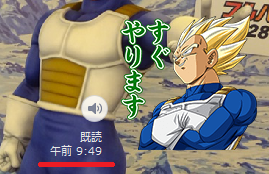 LINEで未読トークを非表示にすると既読になる?非表示と既読について解説!
LINEで未読トークを非表示にすると既読になる?非表示と既読について解説! LINEアイコンをおしゃれに!おすすめは丸形プロフィール?作り方も解説
LINEアイコンをおしゃれに!おすすめは丸形プロフィール?作り方も解説「マイクに問題が発生したため通話が終了しました。端末を再起動してもう一度お試しください」と表示された場合
「マイクに問題が発生したため通話が終了しました。端末を再起動してもう一度お試しください」このように表示された場合、またはLINEを開けない場合の対処法です。
- 「設定」をタップ
- 「アプリと通知」をタップ
- 「アプリ」をタップ
- 「 LINE」を探しタップ
- 「権限」をタップ
- 「マイク」をオフにする
以上です。この後LINEが開けないか試してみましょう。
「問題が発生したためLINEを終了します」は乗っ取りの可能性はあるのか
今回は「問題が発生したためLINEを終了します」についての対処法を紹介しました。「問題が発生したためLINEを終了します」のエラーが出て、もしかしたら乗っ取りかも‥そんなことを考える人もいるかもしれません。
LINEの不具合には色々原因が考えられます。しかし、ほとんどの場合はトーク履歴などが溜まったため、内部メモリが圧迫されてエラーがが出てしまっているのです。
先ほど出てきたキャッシュデータは、あくまで一時的に保存されるデータなので、定期的に消去しないとどんどん溜まっていってしまいます。それが原因で動作が重くなってしまうこともしばしば。
ウイルスや乗っ取りでは?という心配もあるかもしれませんが、乗っ取りなどはほとんどありえません。他アプリとの連動による不具合が原因の場合もありますが、ウイルスが内部に侵食することはないのでご安心下さい。
いかがでしたか?少しはお役に立てましたでしょうか?急に「問題が発生したためLINEを終了します」のエラー出て来たら誰だって困惑してしまいます。そんな時、乗っ取りや致命的な故障?と疑う前に、落ち着いて対処してみましょう。
またこちらの対処法は、LINEだけではなく、他のアプリやスマホ自体の不具合やアプリが落ちる場合にも有効な手段です。ぜひお試しください。
 自作LINEスタンプを登録申請する方法!審査期間や申請費用は?
自作LINEスタンプを登録申請する方法!審査期間や申請費用は? かわいいLINEスタンプを厳選!シュールで大人可愛いスタンプ多数
かわいいLINEスタンプを厳選!シュールで大人可愛いスタンプ多数















